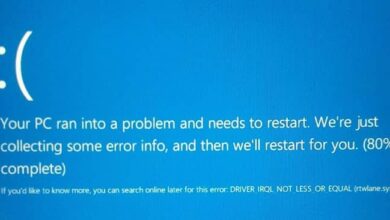Comment télécharger et installer Windows Admin Center sur Windows 10?
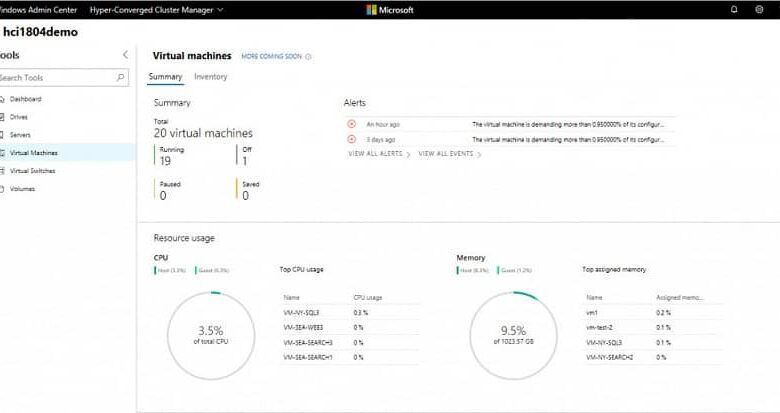
Windows Admin Center est un outil permettant de gérer de manière centralisée différents éléments d’un serveur. Grâce à ce programme, l’administration des réseaux nationaux et commerciaux est rationalisée et simplifiée. Pour cette raison, sachez comment installer Windows Admin Center dans Windows 10 et gérer vos réseaux.
Ce centre d’administration est basé sur un navigateur Web, ce qui signifie qu’il vous suffit de mettre à jour Chrome vers la dernière version ou de mettre à jour le navigateur Microsoft Edge vers la dernière version pour fonctionner. De plus, il peut remplir toutes ses fonctions sans connexion Internet, ce qui le rend très utile pour les réseaux internes de l’entreprise.
Comment fonctionne Windows Admin Center?
Cet outil est démarré et exécute ses fonctions via un navigateur Web, gérant les aspects d’un serveur via l’utilisation de PowerShell à distance (rappelez-vous que PowerShell est si bon que vous pouvez même voir les programmes installés sur un ordinateur local ou distant avec le).
La passerelle de ce programme permet d’accéder aux pare-feu d’entreprise correspondants et ainsi l’outil peut connecter et gérer de manière fiable un serveur, même à distance.
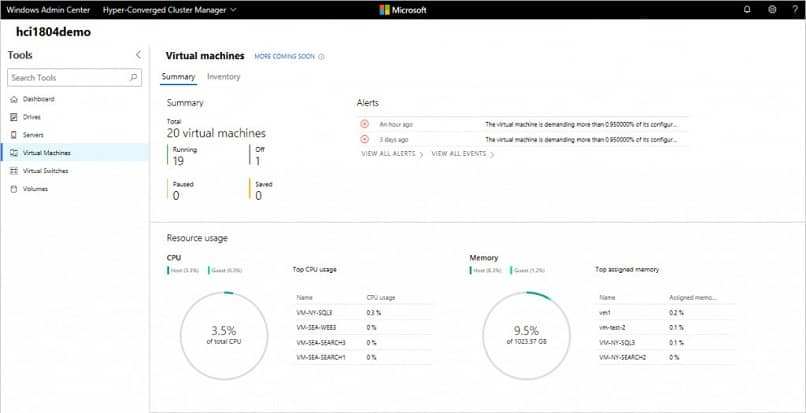
Avec cet outil, tous les paramètres et données d’un serveur sont centralisés , ce qui fait qu’il n’est pas nécessaire d’ouvrir un grand nombre de panneaux pour configurer et examiner chaque aspect séparément.
Méthode pour installer Windows Admin Center dans Windows 10
Si vous souhaitez installer Windows Admin Center dans Windows 10, la première chose à faire est de choisir la version. Il existe deux versions de cet outil, la préliminaire est celle qui présente les meilleures et les plus récentes fonctionnalités, en plus d’être constamment mise à jour, et la non préliminaire, qui est à long terme. Cela prend plus de temps à mettre à jour, mais a plus de corrections de bogues.
Télécharger Windows Admin Center
La prochaine chose est de Google «Windows Admin Center» et d’accéder à la page Microsoft. Sur cette page, vous devriez trouver l’option «Télécharger Windows Admin Center» et la sélectionner.
Ensuite, il ouvrira une autre page et affichera automatiquement l’option » Continuer » qui doit être sélectionnée. Ensuite, un formulaire s’affichera et devra être rempli pour procéder à l’installation de Windows Admin Center dans Windows 10.
Installation du centre d’administration Windows
Pour démarrer le processus d’installation, le fichier téléchargé doit être exécuté. Dans la fenêtre d’installation de Windows Admin Center, il est nécessaire de cocher la case pour accepter les termes, la licence puis sélectionner «Suivant».
Après cela, sur la page suivante, il expliquera quelles sont les fonctions de l’outil serveur et fait l’observation qu’il peut être utilisé pour gérer un seul ordinateur de la même manière. Pour continuer, appuyez sur l’option « Suivant ».
Dans la fenêtre suivante, il affichera l’option si vous souhaitez que cet outil modifie les paramètres avancés et de confiance. Cela permettra de gérer les serveurs à distance. Selon ce que vous voulez, marquez-le ou non, puis sélectionnez l’option « Suivant ».
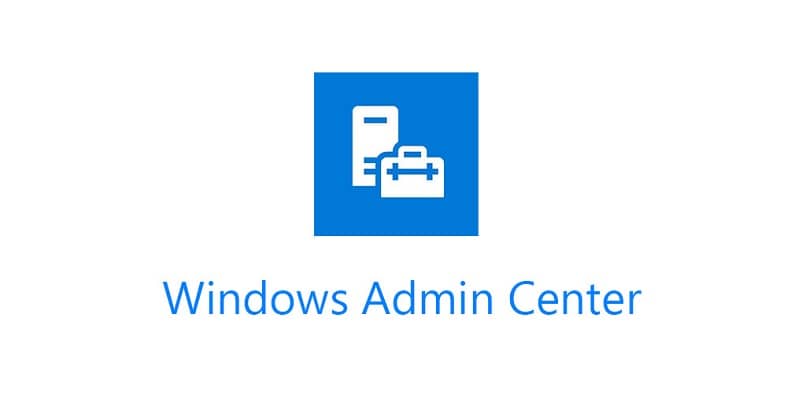
Ensuite, dans la nouvelle fenêtre, il vous demandera de saisir le numéro de port que l’outil utilisera. Le plus conseillé est de placer le 443 par défaut. Deux cases seront montrées ci-dessous qui donnent la possibilité d’utiliser un certificat auto-généré qui expire dans 60 jours ou d’utiliser le vôtre.
Si vous avez votre propre certificat, il est préférable de l’utiliser, mais si vous ne l’avez pas, vous devrez sélectionner la première case puis appuyer sur « Installer ». Une fois l’ensemble du processus d’installation de Windows Admin Center dans Windows 10 terminé, la fenêtre d’installation finale affichera deux liens.
La première est l’adresse qui vous permettra d’utiliser l’outil depuis un navigateur. Le deuxième lien mène à une page pour en savoir plus sur les navigateurs Web pris en charge par Windows Admin Center.